CyanogenMod is voor Android, wat Shelby is voor Ford. CyanogenMod is gemakkelijk de meest populaire AOSP (Android Open Source Project) ROM die er vandaag is, met MIUI die vrij snel inhaalt. Hoewel beide ROM's op hun eigen manier aantrekkelijk zijn, is MIUI ROM gebaseerd op CyanogenMod, en dat alleen al is een bewijs van zijn awesomeness. Hoe is de ROM begonnen en wanneer? Je kunt er alles over lezen op de Wiki-pagina van CyanogenMod. We zijn hier niet om over het verleden te praten, maar om een complete diepgaande evaluatie van de ROM te bieden die de weg heeft vrijgemaakt voor de toekomst van Android-modding!
Voor een lijst met apparaten die officieel worden ondersteund doorCyanogenMod, bekijk de officiële CyanogenMod-pagina. Dat is de rage voor CyanogenMod, dat apparaten die niet officieel worden ondersteund, nog steeds poorten van de ROM kunnen ontvangen met dank aan enthousiastelingen en ontwikkelaars. Van CyanogenMod wordt gezegd dat het de meest barebone Android-ervaring biedt in combinatie met enkele zeer krachtige tweaks. Dit hele pakket is inmiddels niet volledig ontwikkeld door CyanogenMod-ontwikkelaars alleen, maar is een samenwerking tussen hen en onafhankelijke ontwikkelaars op sites zoals XDA-ontwikkelaars.

CyanogenMod is momenteel gebaseerd op Android 2.3 Gingerbread en wordt CyanogenMod 7 genoemd. De varianten van de ROM zijn onderverdeeld in 3 categorieën, Stal, Vrijlating Kandidaat en nightlies. De Stabiele ROM, zoals gesuggereerd door de titel, is de beproefde variant van de ROM bewezen bugvrij en geschikt voor dagelijks gebruik. De nieuwste stabiele versie die nu beschikbaar is, is de CM7.0.3 en is beschikbaar voor een assortiment van de officieel ondersteunde apparaten. EEN Release Candidate (RC) ROM is misschien niet de definitieve versie, maar een variant daaropheeft geen fatale fouten of bugs, die kunnen leiden tot het eindproduct, dat is de stabiele variant. Momenteel is CyanogenMod bezig met bijwerken naar CM7.1 maar dat wordt nog steeds getest met de ROM in de RC1 stadium. Ten slotte hebben we de nightlies, die zo vluchtig zijn als een firmware kan krijgen. Deze releases komen steeds met een tussenpoos van een dag of twee en als je uiteindelijk een van deze probeert, wees dan niet gealarmeerd als je apparaat je koekoek neemt. Deze ROM's zijn grotendeels niet getest en zijn, zoals geadviseerd door CyanogenMod, niet bedoeld voor gebruik door een gemiddelde gebruiker. Deze releases zijn bedoeld om niet-getest water te testen met getweakte codes die al dan niet je telefoon breken.
Genoeg gezegd, terwijl CM7.03 is de nieuwste stabiele ROM die er is, we hebben besloten om onze vertrouwde HTC Desire HD te koppelen met de nieuwste CM7 Nightly op basis van Android 2.3.5 Gingerbread om het tot in het kleinste detail te verkennen en je door de hele ROM te loodsen.
De gids is opgesplitst in de volgende onderwerpen:
- Gebruikersomgeving
- Muziekspeler
- Camera
- Lockscreen (CyanogenMod-instellingen)
- Machtigingsbeheer (CyanogenMod-instellingen)
- Telefoonbril (CyanogenMod-instellingen)
- Input (CyanogenMod-instellingen)
- Interface - CyanogenMod-instellingen
- Prestaties (CyanogenMod-instellingen)
- Diverse CyanogenMod Tweaks
Gebruikersomgeving
CM7 heeft de meest vanille-look die je kunt vindeneen peperkoek ROM. Omdat het een AOSP-initiatief is, is de ROM niet bepaald de meest esthetische ROM, maar de meest eenvoudige en to the point. Houd er rekening mee dat CyanogenMod ROM's zijn gericht op het maximaliseren van de prestaties en ervaring van het Android-besturingssysteem, uiterlijk is een prioriteit, maar een tweede. Er zijn echter veel gebruikers die deze Vanilla-aanpak erg aantrekkelijk vinden.
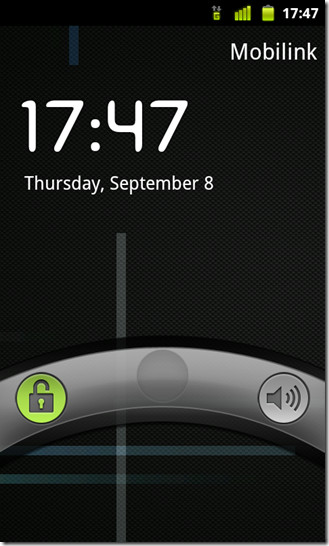
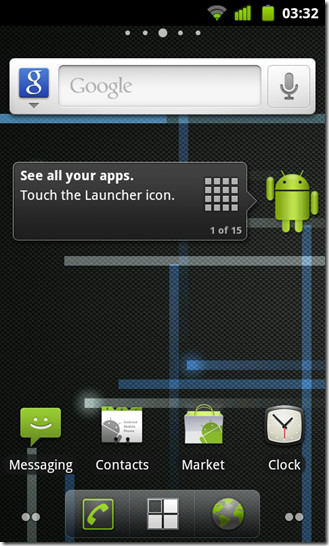
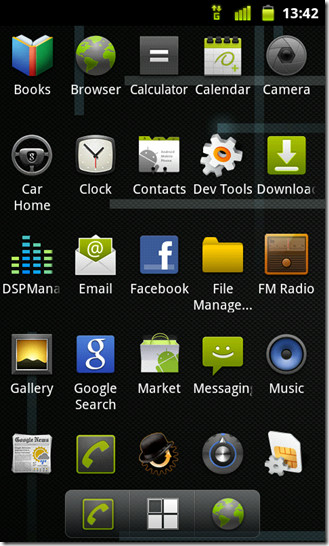
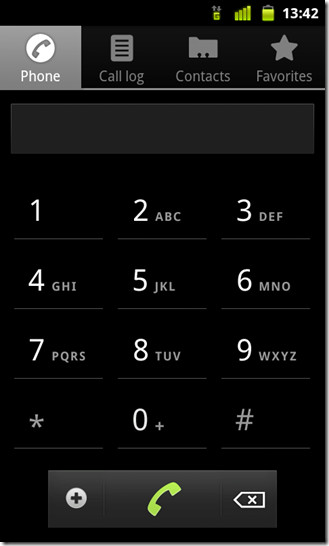
Als u toevallig een aandeel bent tegengekomenGoogle Nexus S, je zult een verrassende gelijkenis vinden tussen het Homescreen daarop, en het CM7 Homescreen waar beide de Gingerbread Vanilla-look hebben. CM7 gebruikt hier echter de ADW Launcher in vergelijking met de Gingerbread Launcher op Nexus S. Hoewel de lade van de ADW-app hier behoorlijk glad uitziet met de transparanten en dergelijke, kan het vloeiende verticale scrollen voor sommigen soms misselijk zijn. Gelukkig kunnen de ADW-instellingen worden aangepast voor een meer aangepaste ervaring. In tegenstelling tot de meeste opstartprogramma's zijn instellingen voor de ADW in CM7 niet rechtstreeks toegankelijk via het startscherm. Druk op de Menu op uw apparaat en navigeer naar Instellingen> ADW Launcher om naar de Launcher-instellingen te gaan, zoals te zien in de onderstaande schermafbeelding rechts.
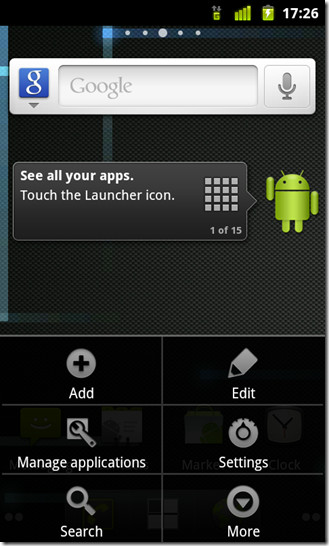
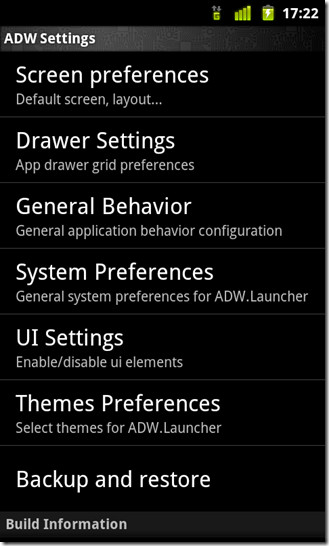
We zullen niet ingaan op de details van de Launcher omdat je misschien een andere Launcher zoals Launcher Pro of Go Launcher bovenop CM7 hier kunt gebruiken.
Naast de Launcher heeft CM7 een paar nettehaalt zijn mouwen op. Je moet je afgevraagd hebben waarom je niet de optie hebt om een bepaalde melding te verwijderen uit het Meldingsmenu dat je naar beneden sleept? Nou, je zou niet de eerste zijn, en het lijkt erop dat de collectieve verbijstering CyanogenMod ertoe heeft gebracht om ons precies dat te laten doen. Het enige wat u hoeft te doen, is die melding naar links of rechts vegen en voila! Het is weg! De CM7.1 ROM wordt nu geleverd met een ingebouwde Screenshot-functie die rechtstreeks toegankelijk is vanuit het Power Menu. Zodra u op de knop tikt, duurt het ongeveer 2 seconden voordat het apparaat de schermafbeelding maakt. De vertraging is er met opzet, tenzij je het Power Menu steeds opnieuw wilt vastleggen.
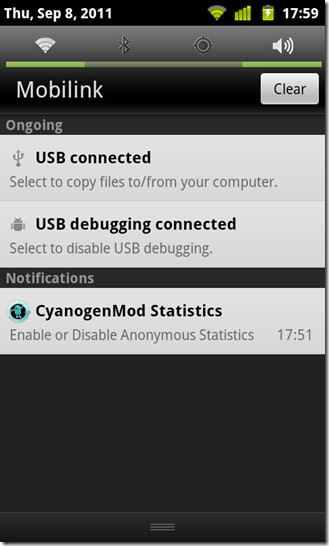
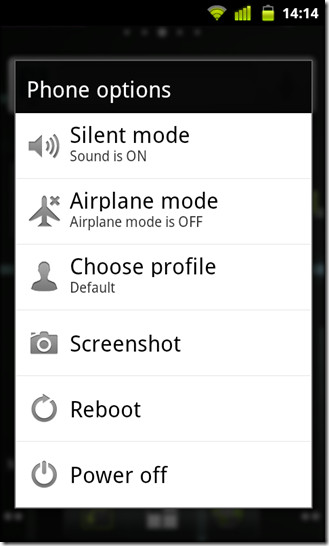
Als je dacht dat dat netjes was, wat dacht je van een aantal goede oude thema's om rond te gaan? CM7 heeft een ingebouwde Thema Kiezer zodat u vanuit een reeks thema's kunt installerenbeschikbaar op internet. Standaard heeft de themakiezer slechts drie thema's, die eerlijk gezegd niet van elkaar verschillen, behalve voor een iets gewijzigd kleurenschema. Raadpleeg onze gids over 12 geweldige CyanogenMod 7-thema's voor een aantal briljante CM7-thema's en instructies voor het installeren ervan op uw Android-apparaat. Alle thema's zijn eenvoudig APK bestanden die op uw apparaat moeten worden geïnstalleerd zoals elke andere Android-app.
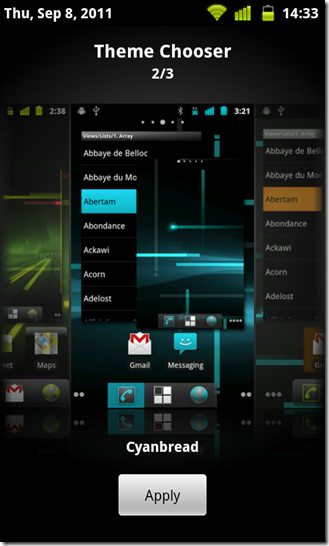
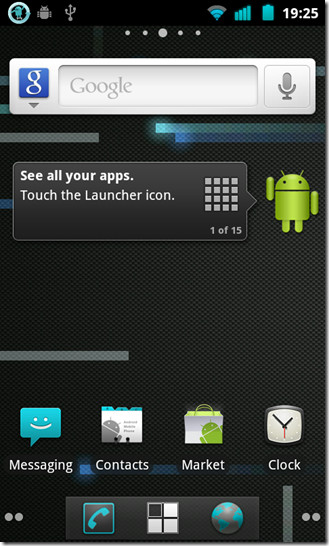
Terug naar inhoud
Muziekspeler
Als u de MIUI-muziekspeler hebt gezien of gebruiktmuziekspelers zoals Power AMP, de kans is groot, een blik op de CM7 muziek-app en je zult zeer teleurgesteld zijn. Nou, het heeft de functies die je nodig hebt, en beschikt over een zeer schone gebruikersinterface die gemakkelijk te bewerken is door iedereen die nog nooit een Android in zijn leven heeft aangeraakt, maar een chique equalizer, gecombineerd met een aantal grafische awesomeness zou zelfs de meest enthousiaste Android hebben aangetrokken gebruiker.
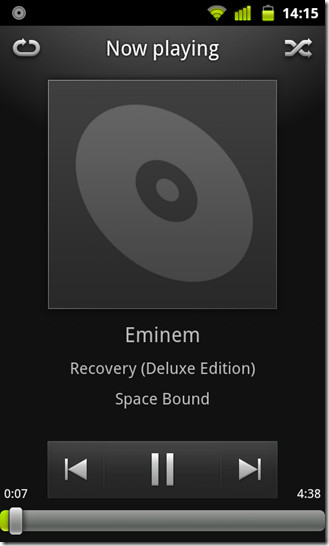
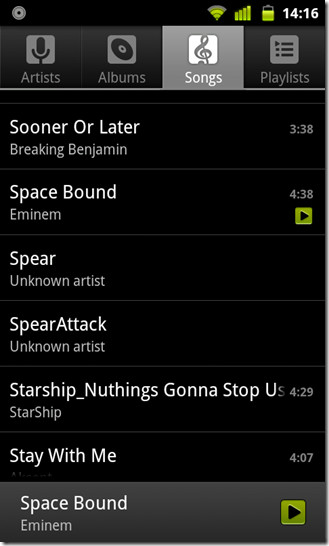
Wist je dat de muziekspeler misschien een isstock Google Music-speler, het is een beetje bijgewerkt en beschikt over gebaarherkenning? Dat klopt, je kunt nu je muziek bedienen vanaf het scherm Nu afspelen met behulp van eenvoudige gebaren. Gebaren die ook kunnen worden aangepast, in een oogwenk. Om toegang te krijgen, drukt u op de Menu op uw apparaat en tik op Muziek instellingen om naar een scherm te gaan dat lijkt op het onderstaande schermaan de linkerzijde. Een zeer handige functie hier - anders dan natuurlijk Gebaren - is de mogelijkheid om het volume van de muziek die wordt afgespeeld te verlagen in plaats van een abrupte pauze wanneer u een melding ontvangt die hoorbaar is. Dit zorgt voor een aangenamere ervaring in vergelijking met het abrupte verlies van audio. Terugkomend op gebaren, tik op Bewerk gebaren om een lijst met beschikbare gebaren te bekijken. Glad nee?
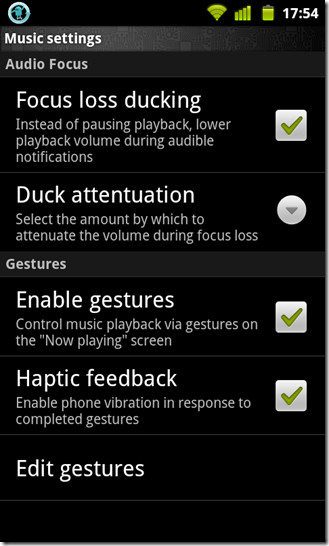
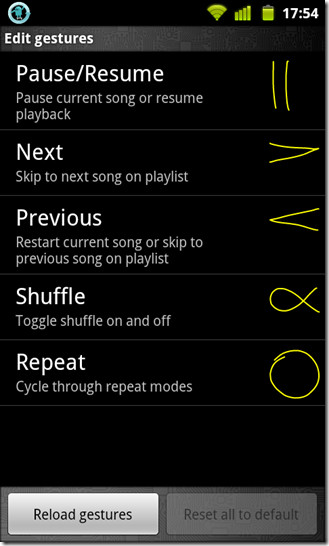
Waar is precies het bewerkingsgedeelte dat u vraagt? Houd gewoon een gebaar ingedrukt en een Aanpassen gebaar bericht verschijnt. Ga je gang en je wordt gevraagd om een gebaar naar keuze te tekenen. Teken weg en tik op Gedaan. Je bent goed om met de gebaren te gaan, dus ga je gang en probeer ze uit!
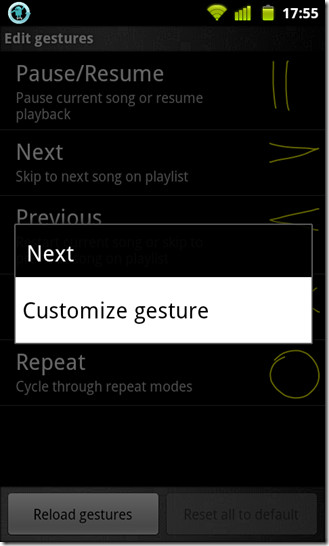
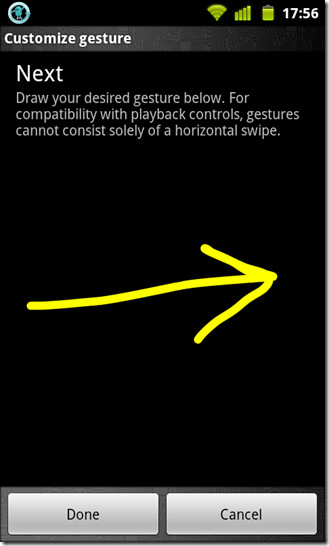
Nee, hier eindigt het niet! Welkom bij de DSP Manager. Als u een hoofdtelefoon van hoge kwaliteit hebtrondslingerend dat je dacht dat je Android-apparaat daar geen recht aan deed, zou deze app hier gewoon je mening kunnen veranderen. Nog beter, koppel het aan uw audiosysteem en we kunnen garanderen dat u het verschil in uw muziekervaring zult voelen als u klaar bent met het instellen van de app.
Start de app vanuit de app-lade en kies deconfiguratietype dat u wilt. In ons geval kiezen we de headset, maar hetzelfde geldt ook voor uw audiosysteem. Zie het nu als een AUX-out. We kunnen u niet echt vertellen welke instelling u moet aanpassen en met hoeveel, het komt allemaal neer op de kwaliteit van de hoofdtelefoon of de luidsprekers. U kunt echter een aantal serieuze bassen en hoge tonen bereiken, of zelfs een toename van het totale volume met behulp van deze app.
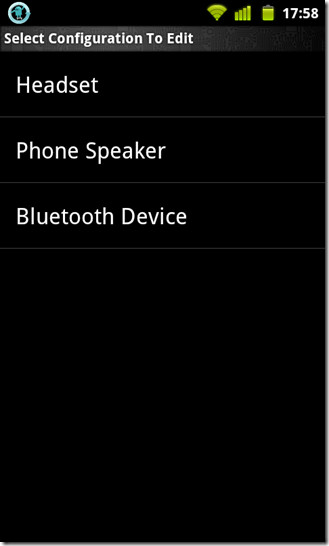
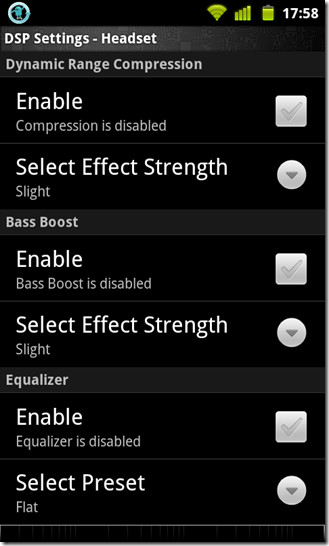
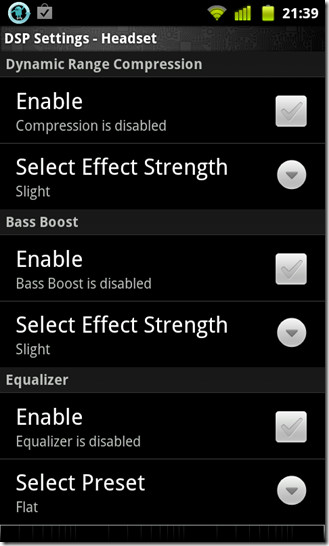
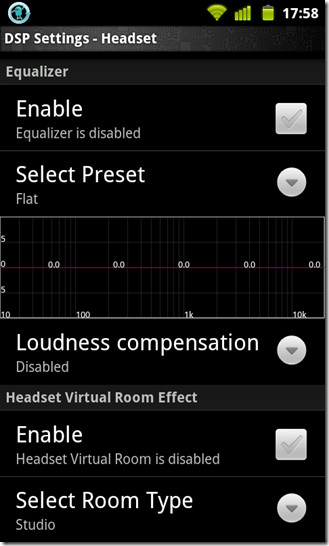
Terug naar inhoud
Camera
Dus dit is lastig, maar voordat we verder gaanverder resulteerden onze screenshots met de camera in wat zwart was binnen de grenzen van het beeld. Maar dat zou niet moeten uitmaken, zolang de beschikbare functies voor u zichtbaar en begrijpelijk zijn. De CM7.1 ROM brengt ons eindelijk de Raak aan om scherp te stellen functie die eerder was gemist. Tik ergens op het scherm en de camera zal proberen scherp te stellen op dat deel van het scherm. Zie je de groene focusbox? Het had Megan Fox in focus, maar het punt is dat de Touch to Focus-functie naar behoren werkt. Natuurlijk moet je dat inschakelen in de camera-instellingen onder Focus modus. Er zijn tal van andere voor de hand liggende camera-aanpassingen om mee te spelen, afhankelijk van het merk en model van je Android-apparaat. Oh, en je kunt dubbeltikken op het scherm om in en uit te zoomen.
Dit is wat ons verstand een beetje in de war bracht. Volgens CyanogenMod sport de camcorder continu autofocus tijdens het opnemen. We hebben dat geprobeerd, maar het lijkt zo goed te werken voor de Desire HD. De focus voelde vanaf het begin vast en niet alsof het de Touch to Refocus-functie had, zoals de nieuwe Sense 3.0 ROM's die ons zouden helpen te bevestigen of er iets aan de hand is. Alle opgenomen video's hebben het MP4-formaat.
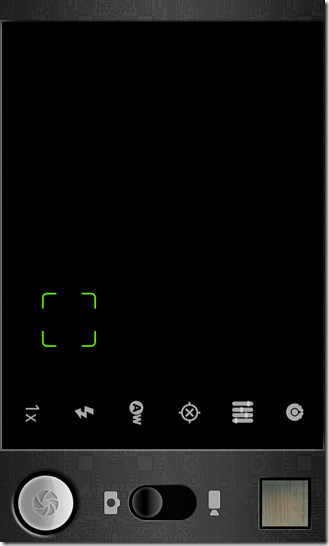
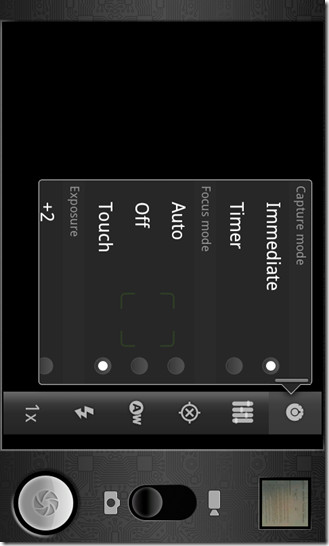
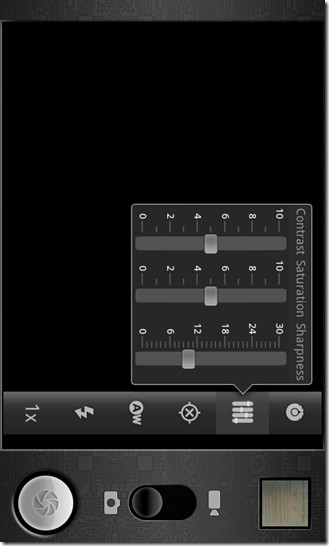
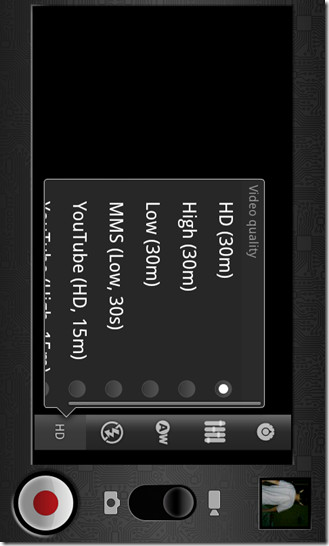
Druk op de Menu knop op uw telefoon zodra de camera actief is en tik op instellingen. Je wilt hier zijn! Waarom? Omdat dit de pijn van het tikken op die ontspanknop op het scherm kan doen verdwijnen. Je duim gebruiken om een foto te maken is bijna onmenselijk! Het is ergonomisch verkeerd om precies te zijn. Op de Desire HD in ons geval is de zoekknop gemakkelijker in te drukken dan de ontspanknop op de camera. Gelukkig biedt CyanogenMod 7 je de mogelijkheid om je zachte en harde toetsen opnieuw toe te wijzen als de sluiter van de camera wordt geactiveerd.
Je kunt ook het scherpstelgedrag van de camera aanpassen terwijl je erop zit. Of stel, als u wilt, een timer in voor momenten waarop u zelf slecht op de foto wilt staan.
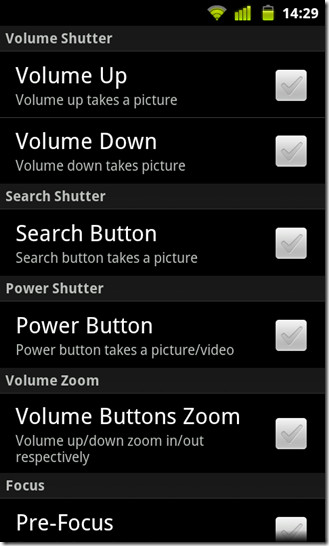
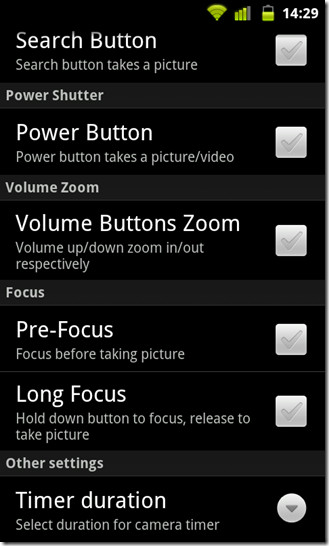
Terug naar inhoud
Lockscreen - CyanogenMod-instellingen
Hoewel je misschien geen assortiment hebtlockscreens om uit te kiezen in CM7, de functies die CM7 lockscreens bieden, maken dat meer dan goed. Het is niet nodig om de vergrendelschermen te vergelijken met de MIUI-schermen, we begrijpen dat deze briljant zijn, ja, maar het is alsof je Metallica vergelijkt met het Systeem van een Down. Durven we de fout maken te zeggen welke welke is. Nogmaals, het hoogtepunt met de vergrendelschermen hier is de gebarenbesturing. Dat had je voor de muziekspeler, nu kun je genieten van gebaren op het vergrendelscherm van je telefoon!
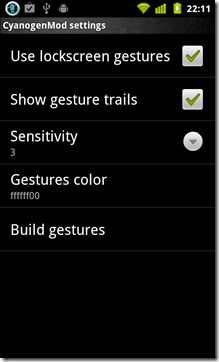
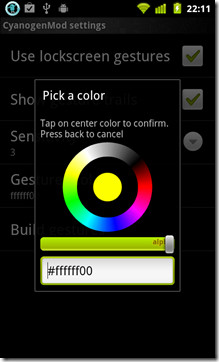
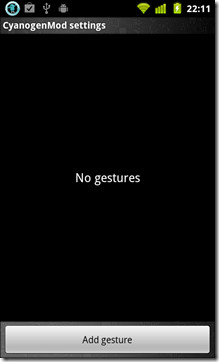
Navigeer naar om het in te stellen Instellingen> CyanogenMod-instellingen> Lockscreen> Lockscreen-bewegingen. Schakel het gebruik van lockscreen-bewegingen in en alsu wilt, kunt u ook de bewegingspaden inschakelen, wat wordt geadviseerd voor de eerste gebruiker. Stel de gevoeligheid in die in essentie meer een nauwkeurigheidsregelaar is. Dat is gedaan, druk op de Bouw gebaren tabblad en Gebaar toevoegen. U kunt hier kiezen uit 4 acties, Ontgrendel telefoon, schakel geluid, snelkoppeling of activiteit en Zaklamp. Zodra de actie is gekozen, teken je het gebaar van je keuze en druk je op Gedaan. Ga je gang en probeer het uit op het vergrendelscherm!
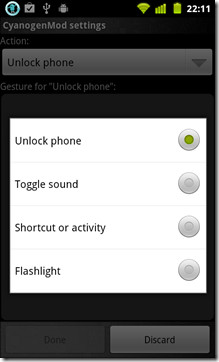
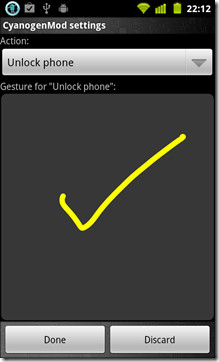
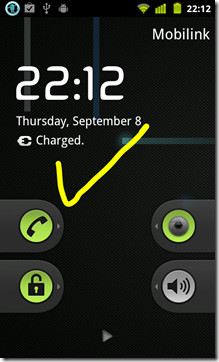
Als je je afvraagt wat er met de schuifregelaar gebeurtlock, en nog beter, hoe zijn er 2 van die? U hoeft niet te worden gealarmeerd, het is gewoon een normale CM7-functie voor elke dag. Zelfs die muziekafspeelbediening onderaan. Navigeer naar om de stijl van het vergrendelscherm te wijzigen CyanogenMod-instellingen> Vergrendelscherm> Stijlopties en tik op de Lockscreen-stijl knop zoals getoond in de onderstaande screenshots. Zoals eerder vermeld, heb je niet een breed scala aan stijlen om uit te kiezen. U kunt ook de kiezen Inkomende oproepstijl die op vrijwel dezelfde manier werkt als het vergrendelscherm zelf.
Als u een app rechtstreeks vanuit het vergrendelscherm wilt starten,je kunt een gebaar toevoegen zoals eerder vermeld, of een aangepaste schuifregelaar maken die, wanneer ontgrendeld, die specifieke app zou starten. U kunt dat doen door naar te navigeren CyanogenMod-instellingen> Vergrendelscherm> Stijl en inschakelen Aangepaste app-starter. Eenmaal ingeschakeld, kiest u eenvoudig de app van uw keuze en voila! Je bent klaar!
De enige widget die het CM7 lockscreen native ondersteunt, is de muziekspeler. U kunt dat inschakelen door naar te navigeren CyanogenMod-instellingen> Vergrendelscherm> Widgetopties. Van daaruit kunt u de muziekwidget in- of uitschakelen en bijgevolg een beetje aanpassen in het licht van de weinige beschikbare instellingen.
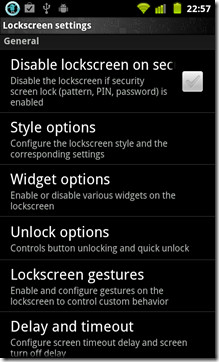
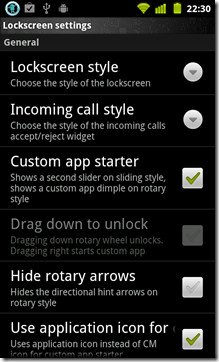
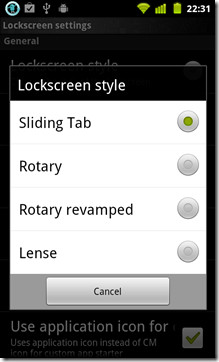
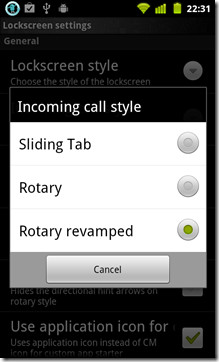
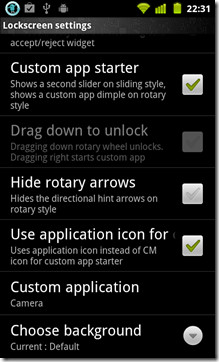
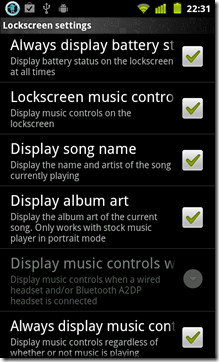
Terug naar inhoud
Machtigingsbeheer - CyanogenMod-instellingen
Android is geen onbekende voor spyware, ook nietCM7-ontwikkelaars. Gebruikers willen controle over de applicatie tot de laatste toestemming. Wat uw app wel en niet kan openen, is erg belangrijk geworden omdat we ons realiseerden dat onze smartphones onze privacy zeer goed kunnen schaden, of het nu telefoonnummers, wachtwoorden of creditcardnummers zijn. Hoewel er apps van derden zijn die u kunnen helpen bij het beheren van uw app-machtigingen en meer, pakt CM7 dit probleem direct aan door u toe te staan elke toestemming in te trekken die u ongeschikt acht voor elke app. Het enige wat u hoeft te doen, is navigeren naar CyanogenMod-instellingen > Applicatie instellingen en inschakelen Toestemming beheer. Dat is gedaan, verlaat het menu en navigeer naarInstellingen> Toepassingen> Toepassingen beheren en tik op een app om een gedetailleerd overzicht van de app te krijgen, naar beneden scrollen om de verschillende vermelde machtigingen te vinden. Tik op een om het uit te schakelen en trek de toestemming vervolgens in totdat deze ongedaan wordt gemaakt door er nogmaals op te tikken.
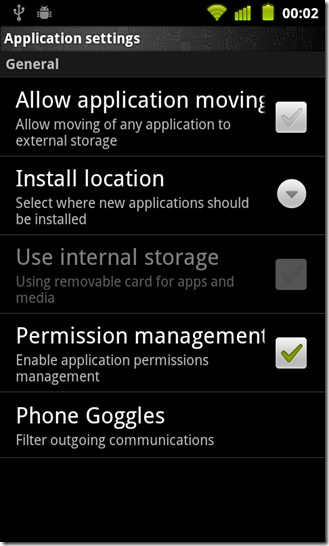
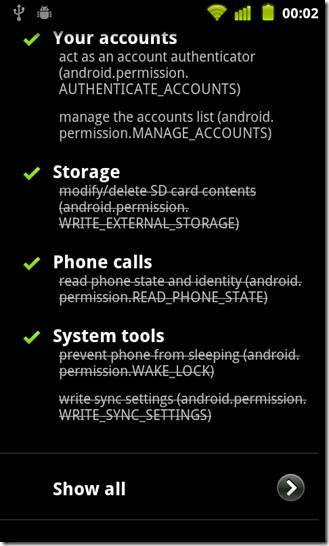
Wees zeer voorzichtig bij het intrekken van machtigingen. Als je niet zeker bent over de toestemming die je intrekt, kan je app worden gesloten of, in ons geval, nadat we een aantal screenshots van Shoot Me hebben gemaakt, bleek de map leeg te zijn. Reden? We hebben aan de machtigingen gesleuteld, en hebben dat ongedaan gemaakt, maar vreemd genoeg werkt dat totdat we de telefoon opnieuw hebben opgestart. Advies voor beginnende gebruikers, blijf weg!
Binnen de applicatie-instellingen krijgt u ook de optie om de installatielocatie van de app te kiezen. U kunt het instellen op automatisch (aanbevolen), intern of extern. Of als u het niet zeker weet, schakelt u het gewoon in Applicatie verplaatsen toestaan om een toepassing naar keuze naar de SD-kaart te kunnen verplaatsen.
Terug naar inhoud
Telefoonbril - CyanogenMod-instellingen
Telefoon bril? Waarom zouden ze het niet gewoon Telefoonfilter of Communicatiefilter noemen, althans op die manier zou niemand de beschrijving moeten lezen om erachter te komen wat het eigenlijk doet. Deze handige kleine tweak heeft meer uitstraling dan het lijkt. Ook gekend als "Dronken toestand", deze tweak hier is wat je kan reddengênant bellen in gênante toestand op een gênant uur. Phone Goggles filtert de nummers die u niet moet bellen of sms'en, afhankelijk van de periode waarvoor u hebt ingesteld dat deze moet worden uitgevoerd. Navigeer naar om Goggles in te schakelen CyanogenMod-instellingen> Telefoonbril inschakelen en kies de toepassing die u wilt filteren. Als u vaak belt, kiest u dialerof selecteer als u een impulsieve tekstpersoon bent messaging. Hoe dan ook kunt u de Standaard instellingen of u kunt ervoor kiezen om de aangepaste instellingen te gebruiken en de periode aan te passen wanneer Phone Goggles wordt uitgevoerd, samen met het type bevestiging dat wordt gevraagd. In ons geval, Math probleem!
Merk op dat deze app u niet belet om te bellen, u slechts twee keer laat nadenken, of driemaal, of u begrijpt het wel.
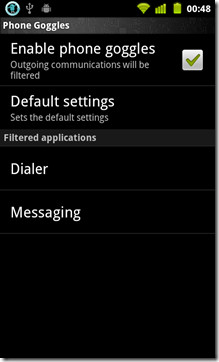
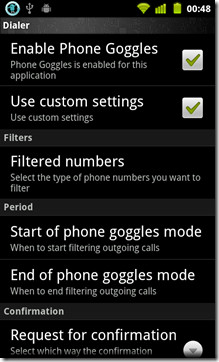
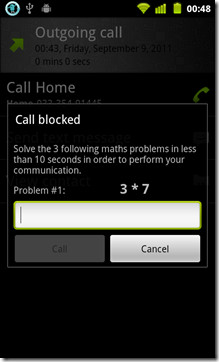
Terug naar inhoud
Input - CyanogenMod-instellingen
Hier kunt u enkele functies aanpassenzijn gebonden aan de harde en zachte toetsen op uw apparaat. U kunt bijvoorbeeld een resulterende actie kiezen wanneer u de knop Start of Menu ingedrukt houdt. Meer nog, u kunt ook het gedrag van de zoeksleutel definiëren, waaraan u een aangepaste app kunt toewijzen. Haptische feedback tweaks zijn inderdaad de moeite waard om mee te sleutelen. We vonden de haptische feedback op onze Desire HD te sterk, en deze tweaks hebben ons geholpen om dat een beetje te temperen. Omlaag en omhoog patronen verwijzen hier naar de feedback die u krijgt wanneer u op een knop drukt en deze vervolgens loslaat. Standaard geeft CM7 geen feedback zodra u de knop loslaat, maar u kunt dit eenvoudig inschakelen via de Haptische feedback tweak menu.
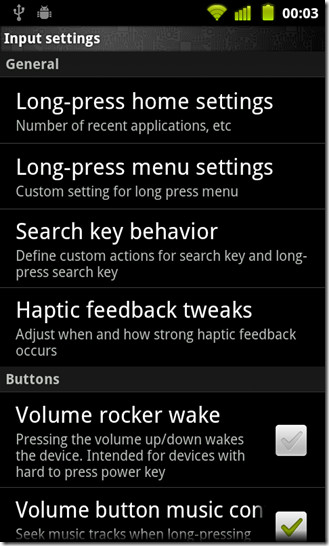
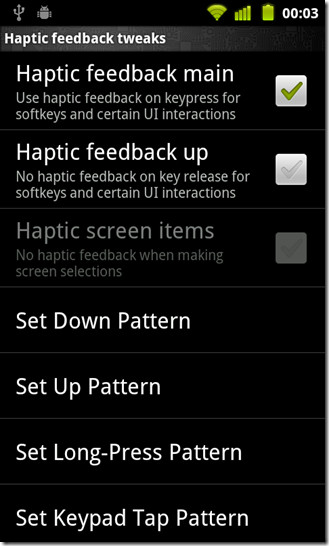
Terug naar inhoud
Interface - CyanogenMod-instellingen
Dit menu bevat opties die de UI een beetje kunnen aanpassen. Beginnend in volgorde, hebben we Power Prompt, waarmee wordt ingeschakeld, wordt u gevraagd of u wilt doorgaan telkens wanneer u het apparaat uitschakelt of opnieuw opstart. Widget voor meldingsmacht als je het nu nog niet geraden hebt, zijn de schakelaarsopties die u bovenaan uw meldingsmenu krijgt. U kunt die widget nu aanpassen om de knoppen van uw keuze uit te sluiten of op te nemen, de kleuren aan te passen of zelfs de volgorde waarin ze verschijnen te wijzigen. U kunt naar links of rechts vegen om door de widget in het meldingsmenu te bladeren.
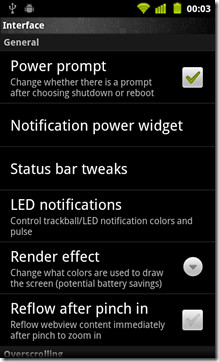

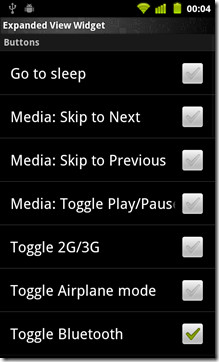
Statusbalk tweaks bevat al uw tweaks met betrekking tot de statusbalkklaarblijkelijk. Een heel handige functie die CyanogenMod in de CM7 ROM's heeft opgenomen, is de mogelijkheid om naar links of rechts op de statusbalk te vegen om de helderheid van het scherm te verhogen of te verlagen. Handig en subtiel, het zou je vrienden afgunstig maken. Om dit in te schakelen, moet u inschakelen Statusbalk helderheidsregeling in de Statusbalk tweaks. Andere opties zijn onder meer het verbergen van de klok, een AM / PM-stijl, het inschakelen van het batterijpercentage, een compact draaglabel en voor de ultieme nerds, dBm-waarde van het signaal in plaats van de gebruikelijke balken.
Binnen Koppel je zal vinden Render effect. Deze aanpassing geeft de kleur van uw apparaat weervolgens het effect dat u kiest. Op de een of andere manier helpt het ook, afhankelijk van hoe je ervoor kiest het te gebruiken, ook wat batterij te sparen. Als je van astronomie houdt en wat tijd met je telescoop in totale duisternis doorbrengt, schakel dan gewoon het Rode render-effect in en voila! Een volledig rode GUI.
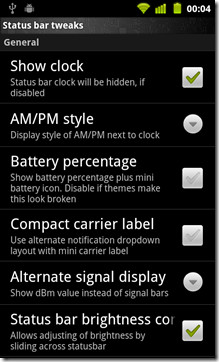
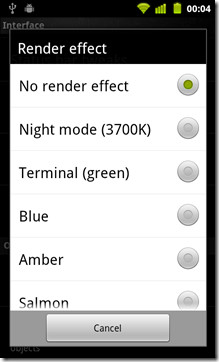
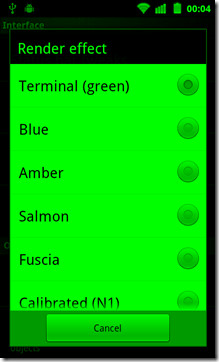
Terug naar inhoud
Prestaties - CyanogenMod-instellingen
CyanogenMod wordt geleverd met een ingebouwde overklokkernel. Als je altijd al je apparaat wilde overklokken, maar verbijsterd was door talloze aangepaste kernels en vervolgens de installatieprocedure, maakte CyanogenMod het je allemaal gemakkelijk. Ook geen apps van derden zoals SetCPU nodig om uw CPU-frequentie te regelen. Binnen Prestatie je zal vinden CPU-instellingen. Hier kunt u de minimale en maximale CPU definiërenfrequentie. Houd er rekening mee dat het minimum- en maximumbereik van apparaat tot apparaat zal variëren. Op de Desire HD hadden we een minimale frequentie van 245 Mhz, met het maximale bereik tot 1,5 GHz .. Dus ga je gang en stel je minimale en maximale CPU-frequentie in. Zodra dat is gebeurd, kiest u uit een lijst met gouverneurs zoals Prestatie, On-demand, conservatief enzovoort. Deze regelaars verhogen en verlagen de CPU-frequentie dienovereenkomstig. Bijvoorbeeld, met de Performance-regelaar op zijn plaats, zou uw CPU altijd de maximale snelheid hebben, of met de Conservatie-regelaar, zal de CPU proberen te werken op de laagst mogelijke frequentie om de batterij te sparen.
Het inschakelen van de just in time compiler (JIT) kan de prestaties enigszins verbeteren. Als u echter helemaal geen prestatiewinst ervaart, laat het dan gewoon zijn. Dan heb je opties zoals het vergrendelen van de thuis- en berichten-app in het geheugen, wat je toegang tot de twee apps zou versnellen maar veel RAM-geheugen zou opeten. Incase van de Desire HD, met het geheugen van 768Mb aan boord, was geen probleem. Als je wilt, kun je ook sleutelen aan de VM-heapgrootte hoewel we je aanraden het te laten zijn.
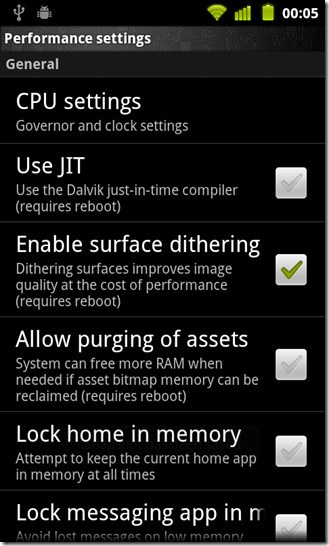
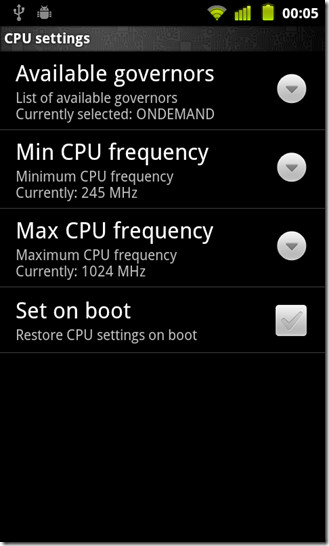
Terug naar inhoud
Diverse CyanogenMod Tweaks
Tada! EEN onderste statusbalk. Deze tweak was oorspronkelijk een modXDA-ontwikkelaars die zich na de populariteit in de CM7 ROM bevonden. Hoewel de statusbalk bovenaan goed lijkt, is het menu Meldingen lastig om naar beneden te slepen, vooral als je de ROM op een tablet gebruikt. Navigeer naar om de onderste statusbalk in te schakelen CyanogenMod-instellingen> Tablet tweaks en schakel de onderste statusbalk in. Als je wilt, kun je de statusbalk voorzien van een dode zone in het midden, waardoor je het Meldingsmenu niet uit het midden van de statusbalk kunt halen.
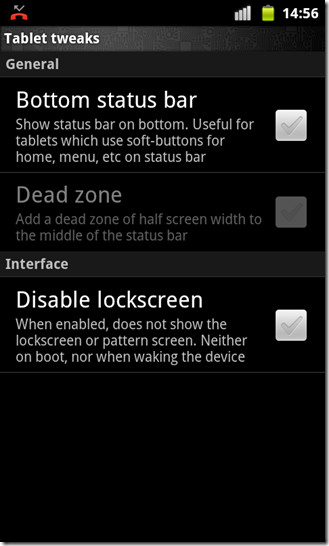
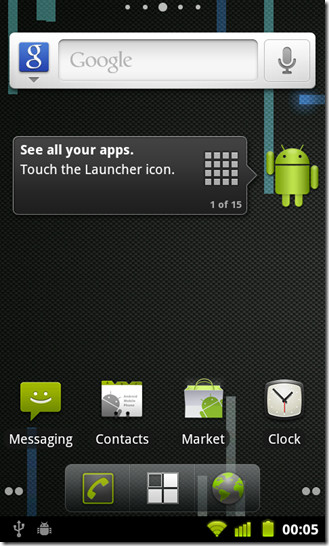
In Geluid u kunt een periode definiëren waarin de telefoon volledig stil zal zijn door in te stellen Rustige uren. Er zijn nog een paar opties, zoals de optie om meldingen, beltonen en alarmen via de luidspreker af te spelen, zelfs wanneer u een headset hebt aangesloten.
Druk op om automatische updates voor de ROM op uw apparaat te ontvangen Meldingen bijwerken en als u dit nog niet heeft gedaan, registreer uw apparaatmet de updateservers. Je hebt echter wel de Premium-versie van ROM Manager op je apparaat nodig om dit echt te laten werken. Dus voordat u doorgaat met het registreren van het apparaat, moet u rekening houden met de vereiste ROM Manager.
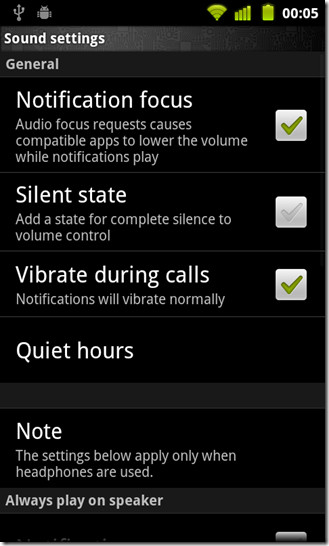
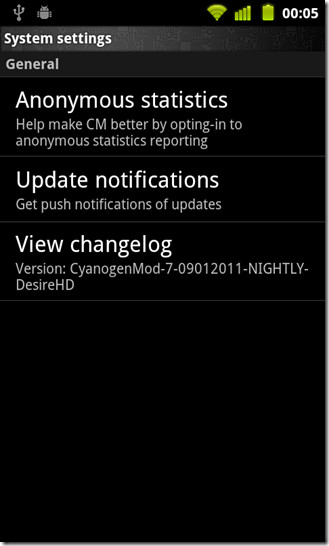
Hiermee is de walkthrough van CyanogenMod 7 ROM voor Android voltooid. Als u deze handleiding nuttig vond, of als u denkt dat er iets belangrijks is dat we misschien hebben gemist, laat het ons dan weten.
Bezoek de officiële website van CyanogenMod











Comments